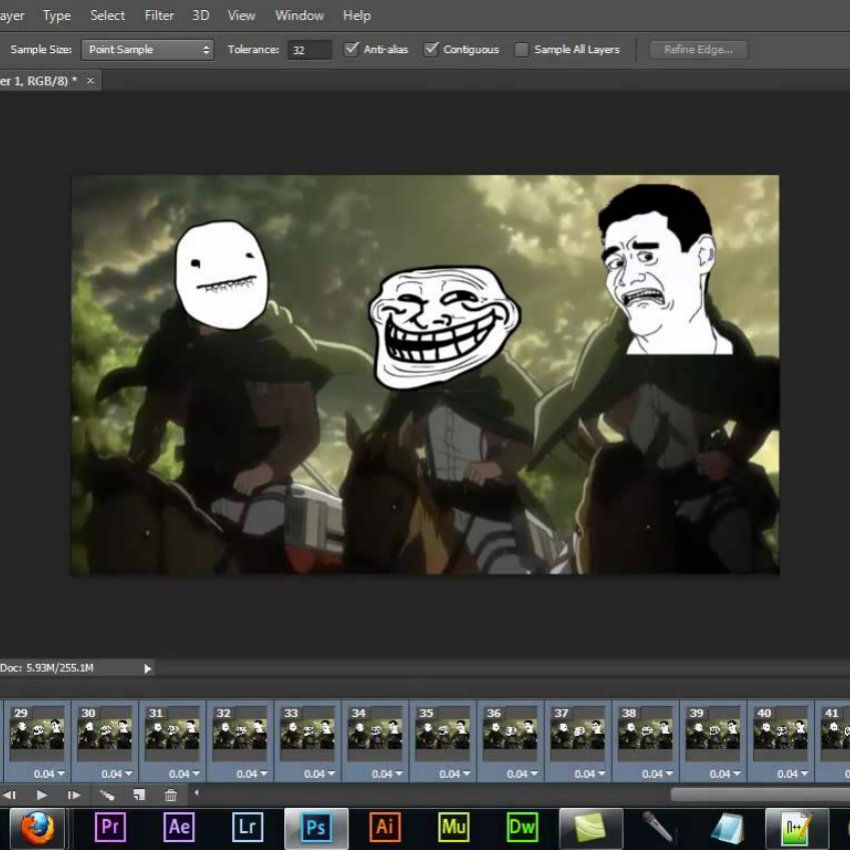Con este tutorial, crear un GIF animado en Photoshop será un juego de niños para ti. Este tipo de archivo animado está muy de moda. Los GiF están muy presentes en las redes sociales como Twitter, especialmente para ilustrar algunas respuestas humorísticas o para presentar situaciones que se han visto en la televisión.
Explicaremos cómo crear un GIF a partir de varias imágenes, pero también a partir de un video.
Crear un GIF en Photoshop: el tutorial
1. Importar fotos a Photoshop
Para construir su archivo GIF, debe cargar las fotos al software.
Por eso :
- Haga clic en " Archivo "
- Entonces " Script ",
- Y " Cargando archivos en una pila … ",
- Será necesario hacer clic en " Examinar ",
- Elija las fotos manteniendo presionada la tecla "Shift" y haciendo clic en las imágenes y luego " Ok ".
Todas las imágenes seleccionadas aparecerán en la capa (normalmente en la parte inferior derecha de la pantalla).
2. Edición de fotos
Para crear su imagen animada, será necesario comenzar a trabajar en el ensamblaje de las fotos, incluso antes de su formato.
Para lograr esto, necesitará:
- Vaya a " Ventana ",
- Luego " Montaje ".
El panel de montaje debe aparecer en la parte inferior. Si " Crear un montaje de video " está visible, haga clic en la flecha a la derecha y elija " Crear una animación de imágenes ". Luego haga clic en él.
3. Seleccione imágenes en la capa.
Para armar las fotos:
- Tendrás que insertarlos en el panel de edición desde la capa,
- Haga clic en el icono del menú ubicado en la esquina superior derecha del panel de edición,
- Elija " Crear imágenes a partir de capas ".
Las imágenes aparecerán en el panel de edición. Puede ponerlos en el orden que desee o puede hacer algunos cambios.
4. Establecer la duración
Debajo de cada imagen, podrá definir cuánto tiempo aparecerá cada una en el GIF. Luego, una tecla "Reproducir" o "►" le permitirá obtener una vista previa del ritmo GIF.
Para que el GIF se repita, en la parte inferior de la línea de tiempo, debería ver " una vez ", hacer clic y elegir " Siempre ".
5. Finalización
Para terminar :
- Ir a " Archivo ",
- Luego " Exportar ",
- Y " Guardar para la Web (heredado) ",
- En " Preset " elija " GIF 128 ",
- Pon 256 en el cuadro " Colores ",
- Configure el tamaño del GIF si lo desea,
- En " Opción de bucle " en la parte inferior, elija " Siempre ",
- Verifique el GIF haciendo clic en " Vista previa ",
- Haga clic en " Guardar … ",
- Elija dónde guardar el GIF,
- El archivo esta listo!
Imágenes de un video
En caso de que desee hacer un GIF a partir de un video, antes de editarlo (paso 2), deberá colocar las imágenes del video en Photoshop.
Por eso :
- Ir a " Archivo ",
- Luego " Importar ",
- Y " Imágenes de video en capas … ",
- Elige el video,
- Seleccione si es necesario el pasaje del video,
- Haz " Ok ",
- Las imágenes del video aparecerán en la capa.
- ¿Cómo hacer un GIF?
- Juegos de mensajería: ¿cómo desbloquear juegos ocultos?
- Las mejores aplicaciones para ver películas en tu teléfono inteligente